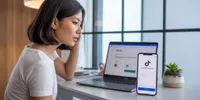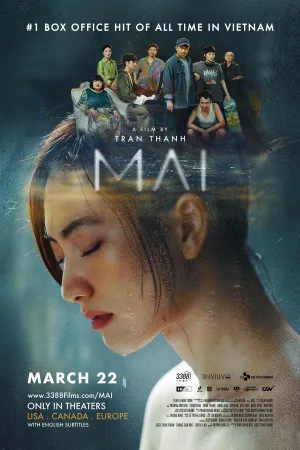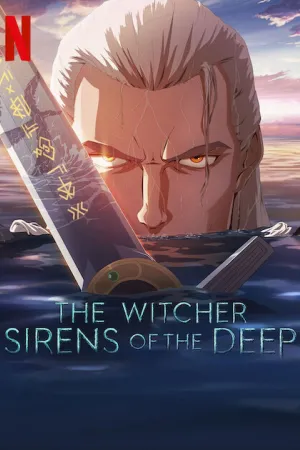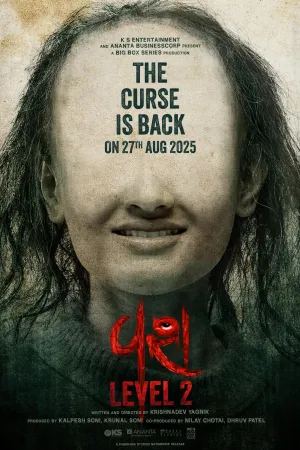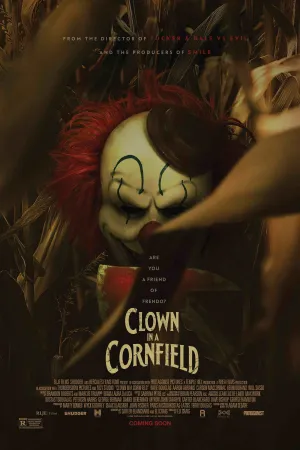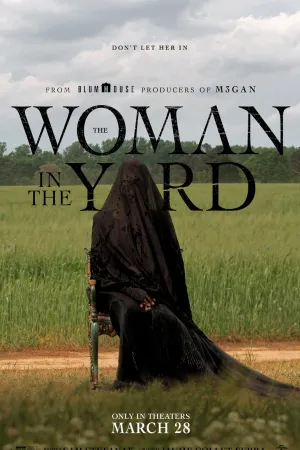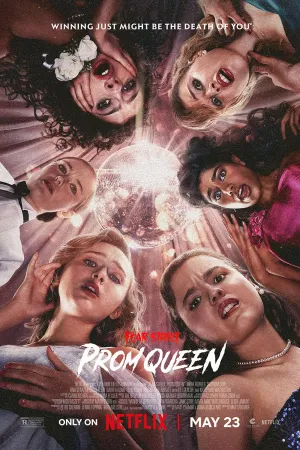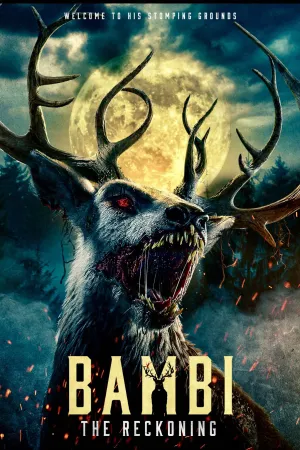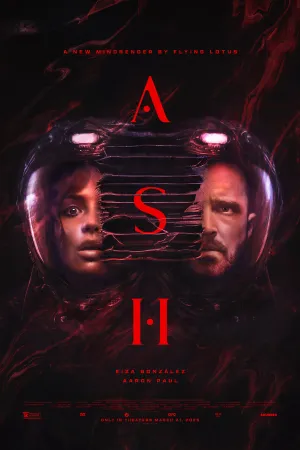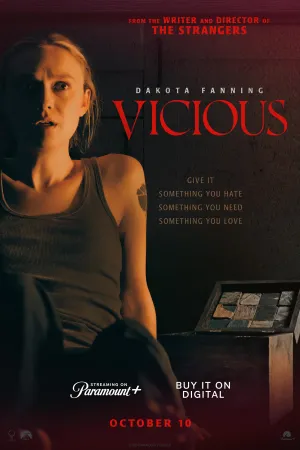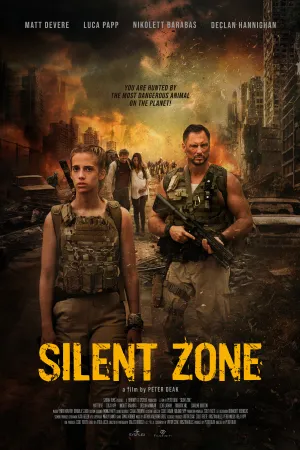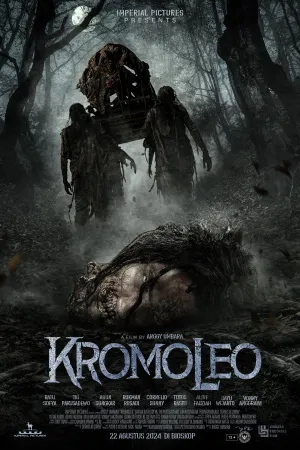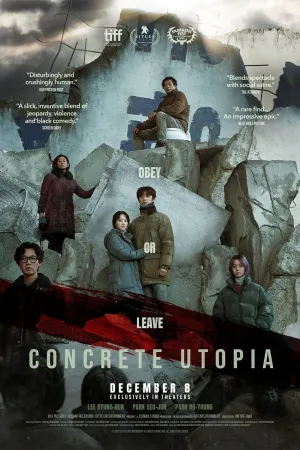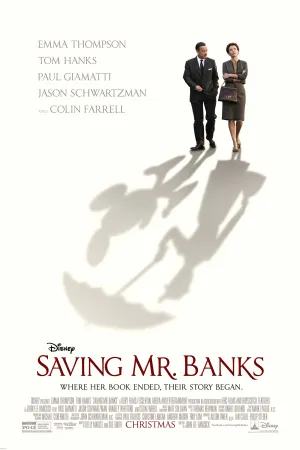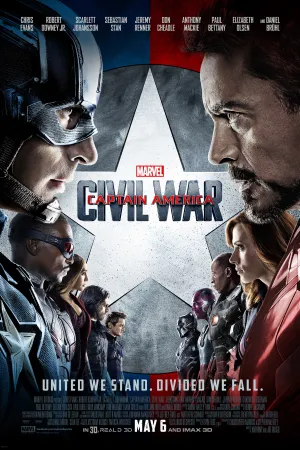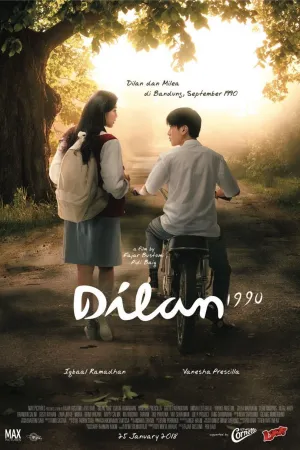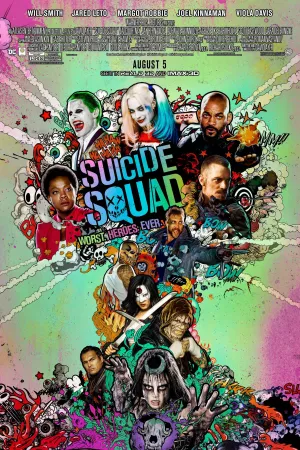Cara Mengatasi HP Lemot: 15 Solusi Ampuh Agar Smartphone Kembali Ngebut

cara mengatasi hp lemot (c) Ilustrasi AI
Kapanlagi.com - Permasalahan HP lemot merupakan keluhan yang sering dialami pengguna smartphone di era digital ini. Ketika perangkat mulai terasa berat saat membuka aplikasi, scrolling media sosial, atau bahkan melakukan aktivitas dasar seperti mengetik pesan, tentunya hal ini sangat mengganggu produktivitas sehari-hari.
Penyebab HP menjadi lemot sangat beragam, mulai dari memori internal yang penuh, terlalu banyak aplikasi yang berjalan di background, hingga sistem operasi yang sudah ketinggalan zaman. Namun, sebelum memutuskan untuk mengganti perangkat baru, ada berbagai cara mengatasi HP lemot yang bisa dicoba terlebih dahulu.
Dengan menerapkan beberapa tips optimasi yang tepat, performa smartphone dapat kembali seperti semula tanpa perlu mengeluarkan biaya tambahan. Solusi-solusi praktis ini telah terbukti efektif untuk mengembalikan kecepatan dan responsivitas perangkat mobile.
Advertisement
1. Restart HP Secara Berkala
Langkah paling sederhana dalam cara mengatasi HP lemot adalah dengan melakukan restart perangkat secara rutin. Proses ini membantu membersihkan file sementara dan menutup aplikasi yang tidak sengaja tetap berjalan di background.
-
Matikan HP Sepenuhnya: Tekan dan tahan tombol power hingga muncul opsi shutdown, lalu pilih "Power off" atau "Matikan".
-
Tunggu Beberapa Detik: Biarkan perangkat mati total selama 10-15 detik untuk memastikan semua proses berhenti.
-
Nyalakan Kembali: Tekan tombol power untuk menghidupkan HP dan tunggu hingga sistem boot selesai.
-
Lakukan Rutin: Restart HP minimal 2-3 kali seminggu untuk menjaga performa optimal.
2. Tutup Aplikasi yang Berjalan di Background
Aplikasi yang tetap aktif di latar belakang dapat mengonsumsi RAM dan CPU secara berlebihan, sehingga membuat cara mengatasi HP lemot menjadi prioritas utama. Menutup aplikasi yang tidak digunakan akan membebaskan sumber daya sistem.
-
Buka Recent Apps: Tekan tombol navigasi recent apps atau swipe up dari bawah layar (tergantung jenis HP).
-
Lihat Daftar Aplikasi Aktif: Periksa aplikasi mana saja yang masih berjalan di background.
-
Swipe untuk Menutup: Geser aplikasi ke atas atau samping untuk menutupnya satu per satu.
-
Gunakan "Close All": Jika tersedia, gunakan opsi tutup semua aplikasi sekaligus.
3. Hapus Aplikasi yang Tidak Digunakan
Menghapus aplikasi yang jarang atau tidak pernah digunakan merupakan cara mengatasi HP lemot yang sangat efektif. Aplikasi yang menumpuk tidak hanya memakan ruang penyimpanan, tetapi juga dapat memperlambat sistem secara keseluruhan.
-
Buka Settings: Masuk ke menu pengaturan HP dan cari opsi "Apps" atau "Aplikasi".
-
Lihat Semua Aplikasi: Pilih "See all apps" untuk melihat daftar lengkap aplikasi yang terinstall.
-
Pilih Aplikasi Target: Klik aplikasi yang ingin dihapus dan pilih opsi "Uninstall".
-
Konfirmasi Penghapusan: Tekan "OK" atau "Ya" untuk mengkonfirmasi penghapusan aplikasi.
4. Bersihkan Cache Aplikasi Secara Rutin
Cache adalah data sementara yang disimpan aplikasi untuk mempercepat loading, namun jika menumpuk dapat menjadi penyebab HP lemot. Membersihkan cache secara rutin adalah cara mengatasi HP lemot yang tidak boleh diabaikan.
-
Masuk ke Settings: Buka menu pengaturan dan pilih "Apps" atau "Application Manager".
-
Pilih Aplikasi: Klik aplikasi yang ingin dibersihkan cache-nya.
-
Akses Storage: Pilih menu "Storage" atau "Penyimpanan" dalam pengaturan aplikasi.
-
Clear Cache: Tekan tombol "Clear Cache" untuk menghapus file cache aplikasi tersebut.
5. Optimalkan Ruang Penyimpanan
Memori internal yang hampir penuh adalah penyebab utama HP menjadi lemot. Cara mengatasi HP lemot ini melibatkan pembersihan file-file yang tidak diperlukan untuk memberikan ruang bernapas bagi sistem.
-
Cek Storage Usage: Buka Settings > Storage untuk melihat penggunaan memori internal.
-
Hapus Foto dan Video Lama: Pindahkan atau hapus foto dan video yang sudah tidak diperlukan.
-
Bersihkan Download Folder: Hapus file download yang sudah tidak digunakan seperti PDF, dokumen, atau installer.
-
Gunakan Cloud Storage: Manfaatkan layanan cloud seperti Google Drive untuk menyimpan file penting.
6. Update Sistem Operasi dan Aplikasi
Sistem operasi dan aplikasi yang ketinggalan zaman sering menjadi penyebab performa menurun. Melakukan update rutin adalah cara mengatasi HP lemot yang sangat penting untuk menjaga kompatibilitas dan optimasi sistem.
-
Cek System Update: Masuk ke Settings > System Update untuk memeriksa pembaruan sistem.
-
Download dan Install: Jika ada update tersedia, download dan install pembaruan tersebut.
-
Update Aplikasi: Buka Play Store dan update semua aplikasi ke versi terbaru.
-
Enable Auto Update: Aktifkan pembaruan otomatis untuk menjaga aplikasi selalu up-to-date.
7. Matikan Sinkronisasi Otomatis yang Tidak Perlu
Sinkronisasi otomatis dari berbagai akun dan aplikasi dapat membebani sistem dan koneksi internet. Menonaktifkan sinkronisasi yang tidak penting merupakan cara mengatasi HP lemot yang efektif untuk menghemat sumber daya.
-
Buka Account Settings: Masuk ke Settings > Accounts atau Akun.
-
Pilih Akun: Klik akun yang ingin diatur sinkronisasinya (Google, email, dll).
-
Nonaktifkan Sync: Matikan sinkronisasi untuk layanan yang tidak diperlukan seperti backup foto otomatis.
-
Atur Manual Sync: Lakukan sinkronisasi manual hanya saat diperlukan.
8. Gunakan Launcher yang Lebih Ringan
Launcher bawaan HP seringkali memiliki banyak fitur yang tidak diperlukan dan dapat memperlambat sistem. Cara mengatasi HP lemot ini melibatkan penggunaan launcher pihak ketiga yang lebih ringan dan efisien.
-
Download Launcher Ringan: Install launcher seperti Nova Launcher, Microsoft Launcher, atau Lawnchair dari Play Store.
-
Set as Default: Setelah install, atur launcher baru sebagai default home screen.
-
Kustomisasi Minimal: Gunakan pengaturan yang sederhana dan hindari widget yang berlebihan.
-
Disable Animasi: Kurangi atau matikan animasi transisi untuk performa yang lebih cepat.
9. Bersihkan File Sampah dengan Tool Bawaan
Sebagian besar smartphone Android modern memiliki tool pembersih bawaan yang dapat membantu cara mengatasi HP lemot dengan menghapus file sampah dan data yang tidak diperlukan.
-
Buka File Manager: Cari aplikasi "Files" atau "File Manager" di HP Anda.
-
Pilih Clean/Bersihkan: Klik opsi "Clean" atau "Bersihkan" yang biasanya ada di bagian bawah.
-
Scan File Sampah: Biarkan sistem melakukan scan untuk mencari file sampah dan cache yang bisa dihapus.
-
Hapus File Sampah: Pilih kategori file yang ingin dihapus dan konfirmasi penghapusan.
10. Hapus Media WhatsApp yang Menumpuk
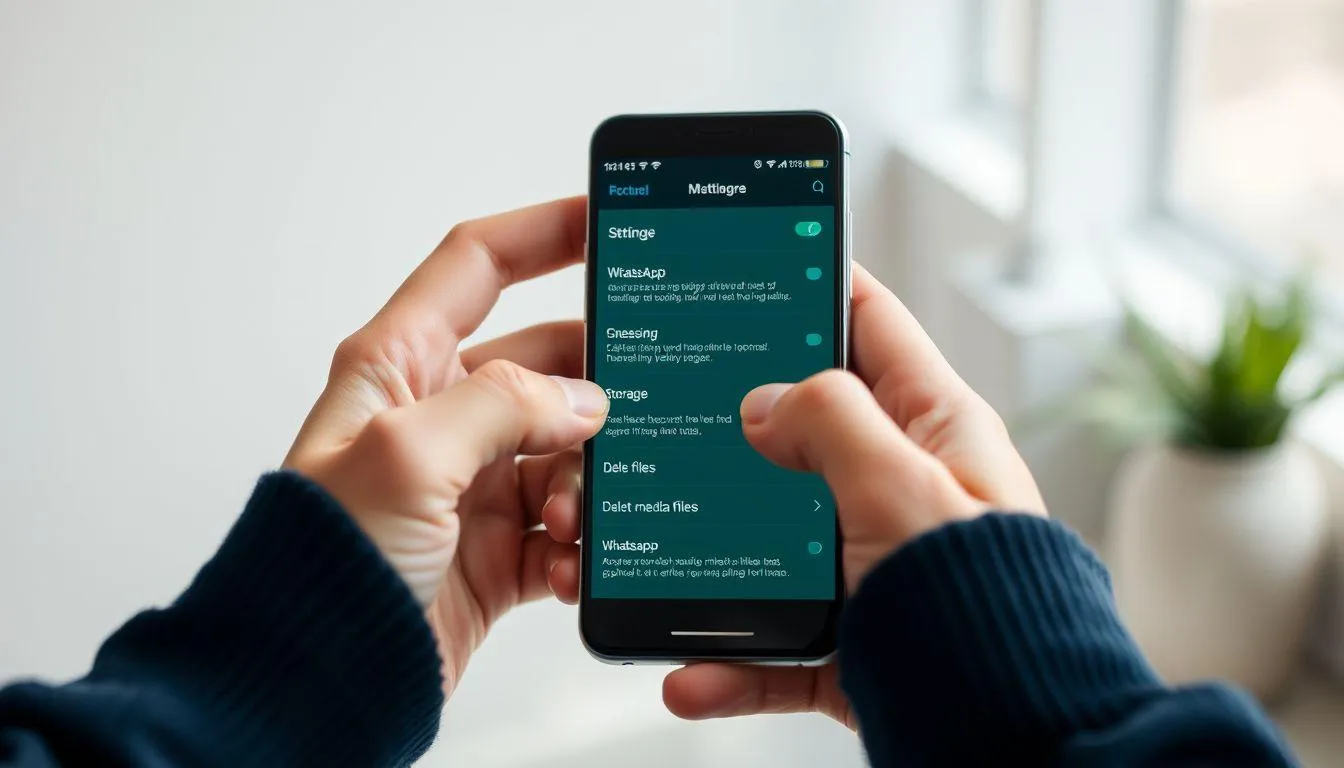
WhatsApp seringkali menyimpan banyak foto, video, dan file yang dikirim atau diterima, yang dapat memenuhi memori. Membersihkan media WhatsApp adalah cara mengatasi HP lemot yang sering diabaikan namun sangat efektif.
-
Buka WhatsApp Settings: Masuk ke WhatsApp, pilih menu tiga titik, lalu "Settings".
-
Pilih Storage and Data: Klik "Storage and data" untuk melihat penggunaan penyimpanan.
-
Manage Storage: Pilih "Manage storage" untuk melihat file yang memakan ruang terbanyak.
-
Review and Delete: Klik "Review and delete items" untuk menghapus media yang tidak diperlukan.
11. Nonaktifkan Wallpaper Bergerak dan Widget

Wallpaper animasi dan widget yang berlebihan dapat mengonsumsi RAM dan CPU secara terus-menerus. Cara mengatasi HP lemot ini fokus pada pengurangan elemen visual yang tidak esensial namun berdampak pada performa.
-
Ganti Live Wallpaper: Ubah wallpaper bergerak menjadi gambar statis yang sederhana.
-
Hapus Widget Berlebihan: Kurangi jumlah widget di home screen, terutama yang menampilkan data real-time.
-
Gunakan Tema Default: Pilih tema bawaan yang lebih ringan dibanding tema kustom yang kompleks.
-
Matikan Efek Transisi: Kurangi atau matikan efek animasi dalam pengaturan display.
12. Optimasi Pengaturan Developer Options

Developer Options menyediakan pengaturan lanjutan yang dapat membantu cara mengatasi HP lemot melalui optimasi performa sistem yang lebih mendalam.
-
Aktifkan Developer Options: Masuk ke Settings > About Phone, lalu tap "Build Number" 7 kali.
-
Buka Developer Options: Kembali ke Settings dan cari menu "Developer Options".
-
Atur Animation Scale: Kurangi "Window animation scale", "Transition animation scale", dan "Animator duration scale" menjadi 0.5x atau matikan.
-
Limit Background Process: Batasi jumlah proses background yang berjalan bersamaan.
13. Gunakan Kartu Memori Eksternal

Menambah kapasitas penyimpanan dengan kartu memori eksternal dapat membantu cara mengatasi HP lemot dengan memindahkan file-file besar dari memori internal.
-
Pasang MicroSD: Insert kartu memori yang kompatibel dengan HP Anda.
-
Format Kartu Memori: Format kartu memori melalui pengaturan HP untuk optimasi.
-
Pindahkan File: Transfer foto, video, dan musik ke kartu memori eksternal.
-
Set Default Storage: Atur kartu memori sebagai lokasi penyimpanan default untuk kamera dan download.
14. Reset Network Settings
Masalah koneksi yang buruk dapat membuat HP terasa lemot saat mengakses internet. Cara mengatasi HP lemot ini melibatkan reset pengaturan jaringan untuk mengembalikan konektivitas optimal.
-
Buka Network Settings: Masuk ke Settings > System > Reset options.
-
Pilih Reset Network: Klik "Reset Network Settings" atau "Reset Wi-Fi, mobile & Bluetooth".
-
Konfirmasi Reset: Masukkan PIN/password dan konfirmasi reset jaringan.
-
Reconnect Networks: Sambungkan kembali ke Wi-Fi dan pairing ulang perangkat Bluetooth.
15. Factory Reset sebagai Solusi Terakhir
Jika semua cara mengatasi HP lemot di atas belum berhasil, factory reset menjadi solusi terakhir yang paling efektif untuk mengembalikan performa HP seperti baru.
-
Backup Data Penting: Cadangkan semua foto, video, kontak, dan file penting ke cloud atau komputer.
-
Buka Reset Settings: Masuk ke Settings > System > Reset options > Erase all data.
-
Konfirmasi Factory Reset: Masukkan PIN/password dan konfirmasi penghapusan semua data.
-
Setup Ulang: Setelah reset selesai, setup HP dari awal dan install aplikasi secara bertahap.
16. Tips Pencegahan HP Lemot
Mencegah HP menjadi lemot lebih baik daripada mengatasinya setelah terjadi. Beberapa kebiasaan baik dapat membantu menjaga performa smartphone tetap optimal dalam jangka panjang. Penggunaan yang bijak dan perawatan rutin merupakan kunci utama dalam menjaga kecepatan perangkat.
Hindari menginstall terlalu banyak aplikasi sekaligus, terutama aplikasi yang memiliki ukuran besar atau membutuhkan akses sistem yang luas. Lakukan pembersihan rutin minimal seminggu sekali untuk menghapus file sampah dan cache yang menumpuk. Selain itu, pastikan selalu menyisakan ruang kosong minimal 10-15% dari total kapasitas memori internal.
Perhatikan juga pola penggunaan harian, seperti menutup aplikasi yang tidak digunakan dan menghindari multitasking berlebihan yang dapat membebani RAM. Dengan menerapkan kebiasaan-kebiasaan sederhana ini, cara mengatasi HP lemot mungkin tidak akan diperlukan terlalu sering.
Menurut para ahli teknologi, perawatan preventif lebih efektif dibandingkan perbaikan reaktif. Smartphone yang dirawat dengan baik dapat mempertahankan performa optimal hingga 2-3 tahun penggunaan tanpa mengalami penurunan signifikan.
17. Tanda-Tanda HP Mulai Lemot
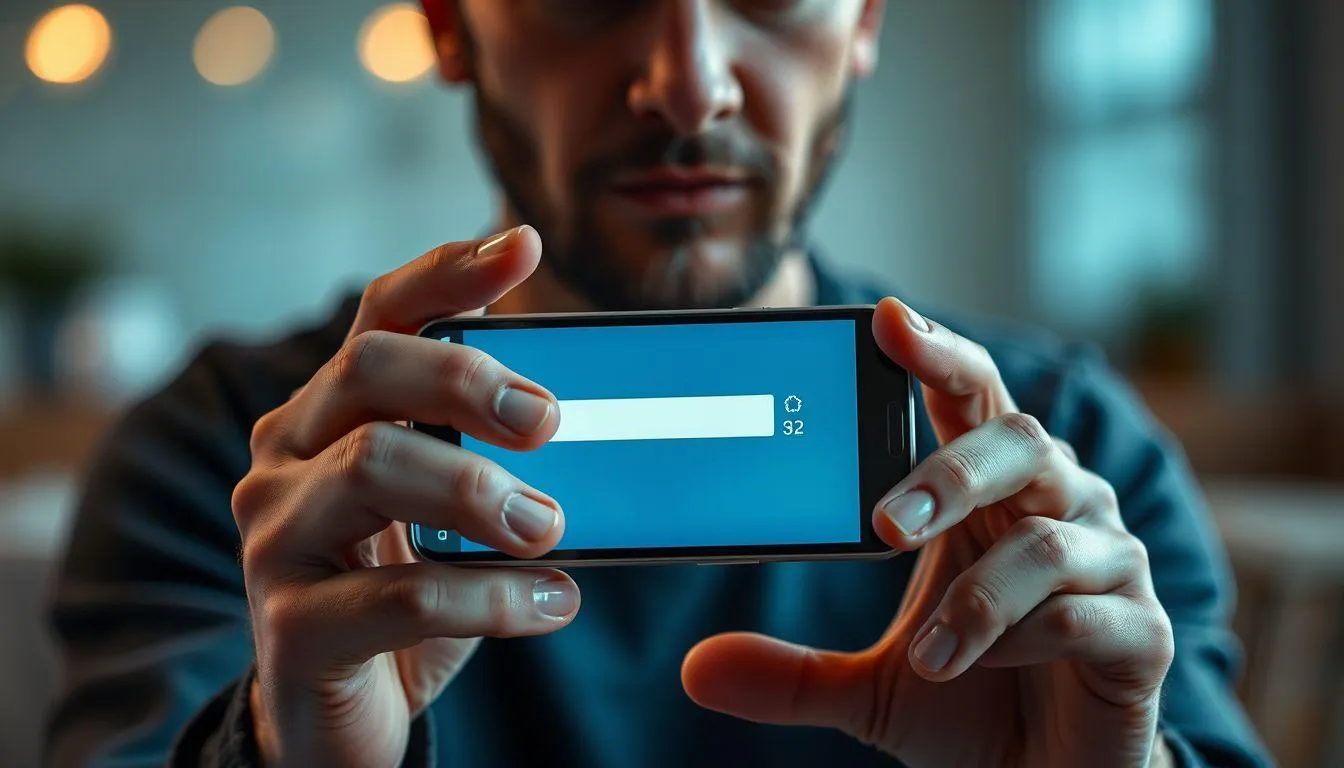
Mengenali tanda-tanda awal HP mulai lemot dapat membantu pengguna mengambil tindakan pencegahan sebelum masalah menjadi lebih parah. Beberapa indikator yang perlu diperhatikan antara lain waktu loading aplikasi yang semakin lama, respons layar sentuh yang tertunda, dan sistem yang sering hang atau freeze.
- Aplikasi membutuhkan waktu lebih lama untuk terbuka
- Scrolling terasa tidak smooth atau patah-patah
- Keyboard muncul dengan delay saat mengetik
- Baterai cepat habis meski penggunaan normal
- HP terasa panas saat digunakan untuk aktivitas ringan
- Notifikasi muncul terlambat atau tidak muncul sama sekali
- Kamera lambat saat mengambil foto atau video
Jika mengalami beberapa gejala di atas, segera terapkan cara mengatasi HP lemot yang telah dijelaskan sebelumnya. Tindakan cepat dapat mencegah kerusakan lebih lanjut dan memperpanjang usia pakai smartphone.
18. Kapan Harus Mengganti HP Baru
Meskipun berbagai cara mengatasi HP lemot telah diterapkan, ada kalanya smartphone memang sudah mencapai batas usia pakainya dan perlu diganti. Beberapa faktor yang menunjukkan HP sudah waktunya pensiun antara lain hardware yang sudah tidak mendukung aplikasi terbaru, baterai yang sudah tidak bisa menyimpan daya dengan baik, dan sistem operasi yang tidak lagi mendapat update keamanan.
Smartphone yang berusia lebih dari 3-4 tahun umumnya mulai mengalami penurunan performa yang signifikan, terutama jika digunakan intensif setiap hari. Selain itu, jika biaya perbaikan sudah mendekati harga HP baru dengan spesifikasi yang lebih baik, maka penggantian menjadi pilihan yang lebih ekonomis.
Pertimbangkan juga kebutuhan penggunaan saat ini. Jika pekerjaan atau aktivitas sehari-hari membutuhkan aplikasi-aplikasi berat yang tidak dapat berjalan lancar di HP lama, maka upgrade ke perangkat yang lebih powerful menjadi kebutuhan, bukan keinginan.
Namun, sebelum memutuskan membeli HP baru, pastikan semua cara mengatasi HP lemot telah dicoba dengan maksimal. Seringkali masalah performa dapat diatasi dengan optimasi yang tepat tanpa perlu mengeluarkan biaya tambahan.
19. FAQ
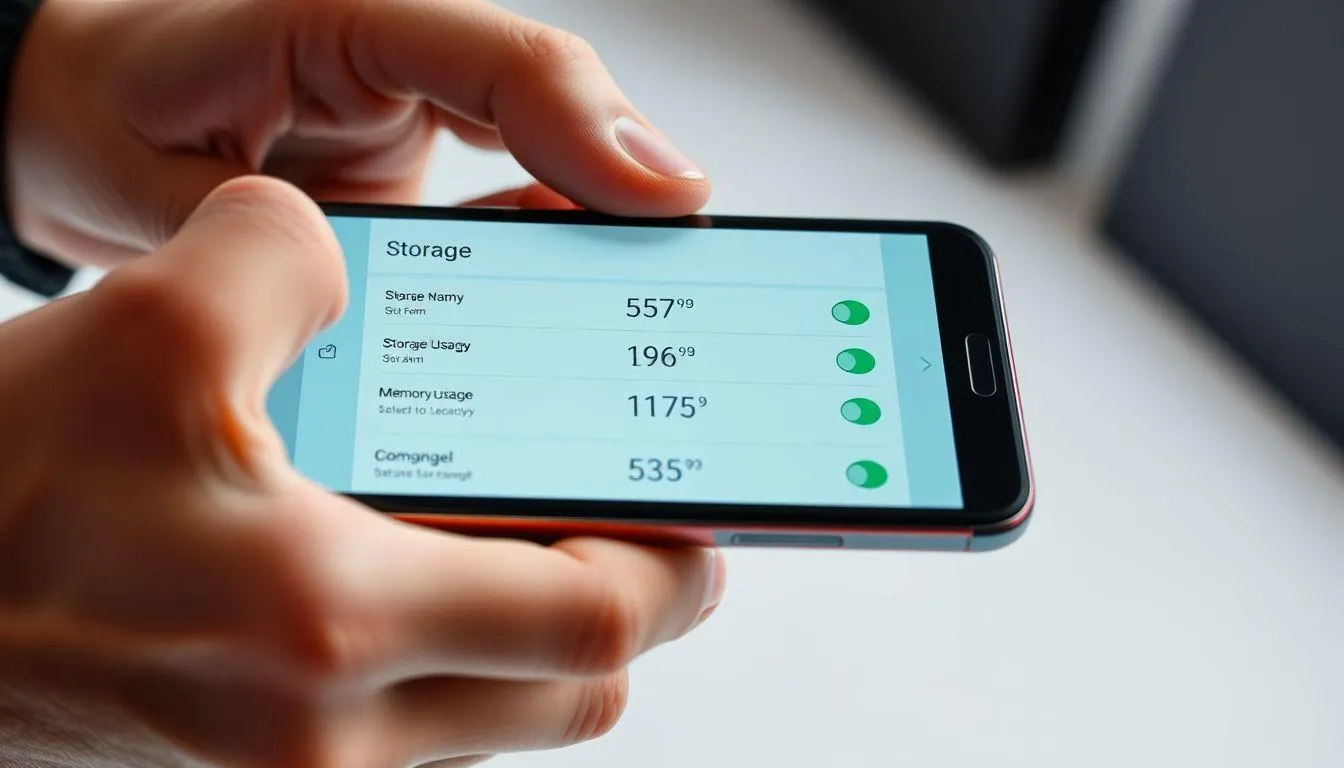
Apakah restart HP setiap hari diperlukan untuk mengatasi HP lemot?
Restart harian tidak selalu diperlukan, namun melakukan restart 2-3 kali seminggu dapat membantu menjaga performa HP tetap optimal. Restart membantu membersihkan RAM dan menutup proses background yang tidak diperlukan.
Berapa persen ruang kosong yang harus disisakan agar HP tidak lemot?
Idealnya, sisakan minimal 10-15% ruang kosong dari total kapasitas memori internal. Jika memori hampir penuh (di atas 90%), HP akan mulai terasa lemot karena sistem tidak memiliki ruang untuk operasi temporary files.
Apakah aplikasi pembersih pihak ketiga efektif untuk mengatasi HP lemot?
Aplikasi pembersih pihak ketiga dapat membantu, namun tool bawaan Android biasanya sudah cukup efektif. Hindari aplikasi pembersih yang terlalu agresif karena dapat menghapus file penting atau malah memperlambat sistem.
Mengapa HP masih lemot meski sudah dihapus banyak aplikasi?
HP yang masih lemot setelah menghapus aplikasi bisa disebabkan oleh cache yang menumpuk, sistem operasi yang outdated, atau hardware yang sudah menurun performanya. Coba lakukan pembersihan cache menyeluruh dan update sistem operasi.
Apakah factory reset akan menghilangkan semua data di HP?
Ya, factory reset akan menghapus semua data, aplikasi, dan pengaturan di HP, mengembalikannya ke kondisi seperti baru. Pastikan backup semua data penting sebelum melakukan factory reset.
Berapa lama waktu yang dibutuhkan untuk melihat hasil setelah menerapkan cara mengatasi HP lemot?
Hasil biasanya terasa langsung setelah restart HP atau pembersihan cache. Untuk optimasi yang lebih mendalam seperti uninstall aplikasi atau factory reset, peningkatan performa akan terasa dalam beberapa jam penggunaan.
Apakah menggunakan kartu memori eksternal dapat mempercepat HP yang lemot?
Kartu memori eksternal membantu dengan memindahkan file dari memori internal, memberikan lebih banyak ruang untuk sistem operasi. Namun, kartu memori tidak secara langsung mempercepat prosesor atau RAM HP.
Ikuti kabar terbaru selebriti hanya di Kapanlagi.com. Kalau bukan sekarang, KapanLagi?
Yuk baca artikel lainnya
6 Arti Mimpi Suami Bersama Wanita Lain Menurut Pandangan Islam, Belum Tentu Pertanda Buruk
Sinopsis Film THE ICE ROAD (2021), Kisah Tukang Ledeng dalam Misi Penyelamatan di Jalan Es Mematikan
6 Arti Mimpi Dapat Uang Banyak Menurut Berbagai Perspektif, Bawa Banyak Pertanda Baik dalam Hidup
Bak Sinetron, 6 Drama Korea Ini Punya Banyak Episode dan Populer
Niat Doa Sholat Tahajud Beserta Tata Cara Lengkap
Berita Foto
(kpl/nlw)
Advertisement